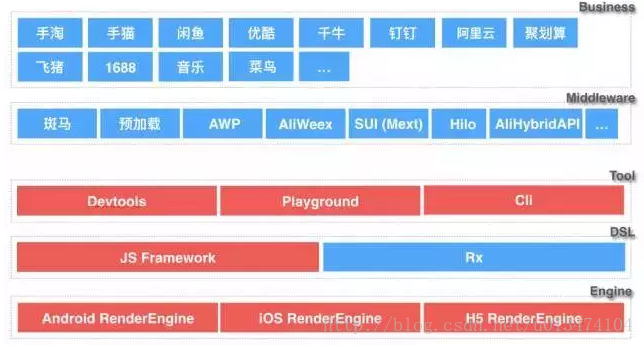本文主要是介绍Qt6入门教程 9:QWidget、QMainWindow和QDialog,希望对大家解决编程问题提供一定的参考价值,需要的开发者们随着小编来一起学习吧!
目录
一.QWidget
1.窗口和控件
2.事件
二.QMainWindow
三.QDialog
1.模态对话框
1.1模态对话框
1.2.半模态对话框
2.非模态对话框
在用Qt Creator创建Qt Widgets项目时,会默认提供三种基类以供选择,它们分别是QWidget、QMainWIndow和QDialog,其中QMainWindow和QDialog的基类都是QWidget。
一.QWidget
QWidget是所有用户界面对象的基类,它从窗口系统中接收鼠标、键盘和其他事件,并在屏幕上绘制自己。未嵌入到父窗口的小部件称为窗口,否则称之为控件。通常窗口包含边框和标题栏,当然也可用设置窗口标志(window flags)去掉窗口的边框和标题栏。在Qt中,QMainWindow和QDialog的各种子类是最常见的窗口类型。
1.窗口和控件
没有父窗口的小部件通常是独立窗口(顶层小部件),对于窗口,可以用setWindowTitle()和setWindowIcon()来设置标题栏的标题和图标。
有父窗口的小部件称为控件,它们通常内嵌到父窗口中。Qt中大多数小部件都是当控件使用的,比如,尽管标签(QLabel)可以显示为一个窗口,但一般不这么用,通常把它作为窗口的一个控件,就像前面的HelloWorld项目那样。

2.事件
小部件会响应用户操作产生的各种事件。Qt通过QEvent子类实例调用特定的事件处理函数(QEvent子类中包含每个事件的详细信息),将事件传递到小部件。
下面是与QWidget相关事件的简介。
●最常用的事件处理函数
paintEvent():小部件重绘时被调用。如果要显示自定义内容,必须实现它。使用QPainter绘制只能在paintEvent()或paintEvent()调用的函数中进行。
resizeEvent():小部件大小变化时被调用
mousePressEvent():通常在两种情况下被调用。一是鼠标指针在小部件内,并点击了鼠标按键;二是小部件通过grabMouse()函数把鼠标抢占了。按下鼠标不放和调用grabMouse()的效果是一样的。
mouseReleaseEvent():当鼠标按键释放时被调用。小部件只有在接收了相应的鼠标按下事件,才会接收鼠标释放事件,这两事件是一一对应的关系。有一个例外,如果在按住鼠标的同时弹出菜单,则此弹出菜单会立即偷走鼠标事件(进入菜单的事件循环中)。
mouseDoubleClickEvent():在小部件中双击会被调用。双击实际上是当做两次单击处理的,如果双击的时候手抖了,可能还会收到鼠标移动事件。需要注意的是,在第二次点击到达之前,是无法区分单击和双击的,所以不要试图在双击事件里处理单击逻辑。
●如果要接受键盘输入,需要多实现几个事件处理函数
keyPressEvent():当键盘按键按下是被调用。长按会重复调用。
focusInEvent():当小部件获取键盘焦点时被调用。
focusOutEvent():当小部件失去键盘焦点时被调用。
●不那么常用的事处理函数
mouseMoveEvent():当鼠标按键按下且移动鼠标时被调用。这在拖拽时非常有用。如果调用了setMouseTracking(true),不用按下鼠标也能也能触发这个事件啦。
keyReleaseEvent():在键盘按键释放时被调用。
wheelEvent():当焦点在小部件上,滚动鼠标滚轮时被调用。
enterEvent():当鼠标移动到小部件时被调用。但不包括其中的子部件,比如窗口中有个按钮,鼠标移动到按钮上并不会触发窗口的enterEvent。
leaveEvent():当鼠标移动到小部件时被调用。同理,鼠标离开了子部件,不会触发父部件的leaveEvent。
moveEvent():当小部件在父窗口中移动时被调用。
closeEvent():当小部件关闭时被调用。
有些事件并没有预置的事件处理函数,处理这些事件时,需要直接重写event()。所有的事件类型,详见:Qt Assistant—>QEvent::Type
通常情况下,如果需要嵌入到其他窗口中,则基于QWidget创建。
关于Qt的事件系统,后面会用一篇博客单独介绍。
二.QMainWindow
QMainWindow是Qt框架自带的一个预定义好的主窗口类。所谓主窗口,就是一个应用程序最顶层的窗口,比如Qt Creator就是一个主窗口。经典的主窗口通常是由一个标题栏,一个菜单栏,若干工具栏和一个任务栏组成。在这些子组件之间则是我们的工作区。事实上,QMainWindow正是这样的一种布局,如下图所示:
在QMainWindow中可以添加QMenuBar(菜单栏)、QToolBar(工具栏)、QStatusBar(状态栏)以及QDockWidget(停靠窗体)
QMainWindow中必须要有Central Widget(中心小部件),中心小部件可以是Qt自带控件,比如QTextEdit或QGraphicsView,也可以是自定义控件。可以通过setCentralWidget()函数来设置中心小部件。
当QMainWindow用于单文档(SDI)或多文档(MDI)应用程序,可以将QMdiArea设置为中心小部件。
下面是设置QTextEdit为中心小部件的代码。
●新建txt文件,将后缀改为pro,pro内容如下:
QT += core guigreaterThan(QT_MAJOR_VERSION, 4): QT += widgetsSOURCES += \main.cpp简单解释一下pro文件。首先,我们定义了QT,用于告诉编译器,需要使用哪些模块,我们通常需要添加core和gui。第二行,如果 Qt 的主版本号(QT_MAJOR_VERSION)大于4,也就是Qt5,则需要另外添加widgets(因为在Qt5中,所有组件都是在widgets 模块定义的)。SOURCES 和 HEADERS 顾名思义,就是项目所需要的源代码文件和头文件,这里不需要头文件。现在有个基本的概念即可,以后随着项目的不断增大,pro文件会越来越复杂。
●在pro同目录新建main.cpp,内容如下:
#include <QApplication>
#include <QMainWindow>
#include <QTextEdit>int main(int argc, char *argv[])
{QApplication a(argc, argv);QMainWindow w;w.setWindowTitle("https://blog.csdn.net/caoshangpa");QTextEdit textEdit;w.setCentralWidget(&textEdit);w.resize(400, 300);w.show();return a.exec();
}运行一下:

关于如何添加菜单栏、工具栏和状态栏将在下一篇中介绍。
三.QDialog
QDialog是Qt框架带来的一个预定义好的对话框类。所谓对话框,主要用于短期任务以及和用户进行简要交互,对话框也是一种顶层窗口。对话框提供返回值,可以有默认按钮。QDialog也可以有一个QSizeGrip在它的右下角,使用setSizeGripEnabled(true)设置。
还是用上面的pro,man.cpp如下:
#include <QApplication>
#include <QDialog>int main(int argc, char *argv[])
{QApplication a(argc, argv);QDialog w;w.setSizeGripEnabled(true);w.setWindowTitle("https://blog.csdn.net/caoshangpa");w.resize(400, 300);w.show();return a.exec();
}
箭头所指的就是QSizeGrip,它在无边框窗口时非常有用,可以通过拖动右下角缩放窗口。状态栏(QStatusBar)自带这个小部件,所以如果你用到了状态栏,就不需要再显式的添加QSizeGrip了。
1.模态对话框
模态对话框是阻塞同一应用程序中其它可视窗口输入的对话框。模态对话框有两种application modal(默认)和window modal
模态对话框有自己的事件循环,用户必须完成这个对话框中的交互操作,并且关闭了它之后才能访问应用程序中的其它任何窗口。显示模态对话框最常见的方法是调用其exec()函数,当用户关闭对话框,exec()将提供一个有用的返回值,此时流程控制继续从调用exec()的地方进行。
半模态对话框仅阻止访问与对话相关联的窗口,允许用户继续使用应用程序中的其他窗口。使用半模态对话框的步骤通常是调用setModal(true)或者setWindowModality(),然后show()。有别于exec(),show()立即将控制权返回给调用者。当用半模态对话框处理耗时操作时,必须周期性的调用QApplication::processEvents(),防止对话框卡死无法响应用户操作。
1.1.模态对话框
#include <QApplication>
#include <QMainWindow>
#include <QDialog>
#include <QPushButton>
#include <QDebug>int main(int argc, char *argv[])
{QApplication a(argc, argv);QMainWindow w;QDialog d(&w);d.setWindowTitle("CSDN");QPushButton pushButton;QObject::connect(&pushButton, &QPushButton::clicked, [&] {d.exec();qDebug() << "test";});pushButton.setText("Press Me");w.setCentralWidget(&pushButton);w.setWindowTitle("https://blog.csdn.net/caoshangpa");w.resize(400, 300);w.show();return a.exec();
}运行一下:

此时,对话框关闭后才会打印“test”
1.2.半模态对话框
#include <QApplication>
#include <QMainWindow>
#include <QDialog>
#include <QPushButton>
#include <QDebug>int main(int argc, char *argv[])
{QApplication a(argc, argv);QMainWindow w;QDialog d(&w);d.setModal(true);// 与上面那句效果一样.// d.setWindowModality(Qt::ApplicationModal);d.setWindowTitle("CSDN");QPushButton pushButton;QObject::connect(&pushButton, &QPushButton::clicked, [&] {d.show();qDebug() << "test";});pushButton.setText("Press Me");w.setCentralWidget(&pushButton);w.setWindowTitle("https://blog.csdn.net/caoshangpa");w.resize(400, 300);w.show();return a.exec();
}或者去掉d.setModal(true);并将d.show()改为d.open(),因为d.open()与下面这两句等效:
d.setWindowModality(Qt::WindowModal);
d.show();运行效果与模态对话框相同。不过,对话框弹出后会立即打印“test”。
2.非模态对话框
非模态对话框是和同一个程序中其它窗口操作无关的对话框。在文字处理中的查找和替换对话框通常是非模态的,允许用户同时与应用程序的主窗口和对话框进行交互。调用show()来显示非模态对话框,并立即将控制权返回给调用者。
在上面的代码中去掉d.setModal(true);就是非模态对话框了
运行一下: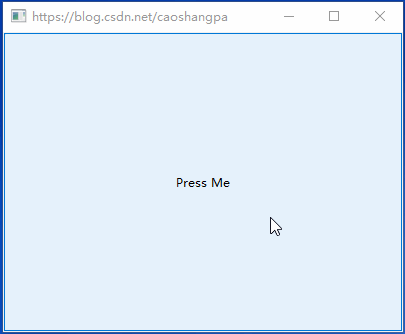
对话框弹出后,继续点击按钮,可以看到,非模态对话框并不会阻塞按钮对鼠标的响应。
原文链接:Qt6入门教程 9:QWidget、QMainWindow和QDialog-CSDN博客
这篇关于Qt6入门教程 9:QWidget、QMainWindow和QDialog的文章就介绍到这儿,希望我们推荐的文章对编程师们有所帮助!